Sports Tracker是一款功能强大的跑步APP,只是由于语言问题,国内跑友可能对这款产品不太熟悉。爱燃烧这篇评测将带大家初步领略到这款APP的魅力,希望大家喜欢。
一、主界面
点击打开这个APPp,第一栏显示的是历史记录,下面紧接着是上一次训练的信息,再往下是社交界面的通知栏(这里的好友默认是从脸书和推特导入的,因此没加好友,通知栏一直空空如也)。
另一个比较有特色的功能是显示了当天日出日落的时间,虽然只是近似时间,对于晨跑夜跑想看风景的朋友还是有一定的参考功能。
Home(主界面)、Diary(记录)、Friends(好友)、Explore(探索)、Settings(选项)
二、基本功能
1) 预览
点击主界面最明显的的Start new workout(开始新的运动)首先会出现如下一个界面:
第一行Activity(活动)默认是Walking(步行),通过下拉列表可以选择“跑步”(同时还提供了骑行、徒步、轮滑等多种项目可供选择)。
第二行Auto pause(自动暂停)功能默认关闭。开启此功能之后,一旦检测到运动速度低于某一数值(有时速2公里和时速5公里两个选项),系统将自动暂停计时,省去了跑者在等红灯或出入水站补给时手动暂停的麻烦。
第三行是Sports Tracker 自家心率表的广告。同 Endomondo 等主流运动app一样,Sports Tracker 也是使用蓝牙将心率表和智能手机相连。
设置好这几个选项之后,按Continue(继续)键进入下一页面。
从这里开始,Sports Tracker体现出了和其他运动app不一样的地方,Start(开始)键上方并列出现的5个小圆点说明它在此为用户准备好了五个页面。于是,在开跑之前,小编决定先快速浏览一下这几个页面,以缓解强迫症发作的不适感。
第一页默认显示如左图所示,屏幕上方1/3是地图,中间两行以相同的宽度列出了运动时间和运动距离两个主要数据,最下一行并排列出了时速和配速两个数值。
此时如果点击地图右上方“放大”的按钮,全屏将显示出地图和跑者所在位置(同样可以切换地形图和地图两种模式)。几个主要运动数据,距离、时间、时速,显示在屏幕最上方。
第二页去掉了前一页的地图,在第一页的数据基础上增加了消耗卡路里、上一圈(上一公里)配速、海拔和最高时速四项数据。供那些对地图位置不感冒的数据控参考。
第三页从布局设置来看,显示的每圈(每x公里)的速度信息。页面上半部分显示的分别是单圈耗时,总耗时,单圈距离,平均速度。每圈长度可以设定从0.5公里到5公里四档。
页面下半部分则分段记录了本次训练跑过的单圈时间、总时间、总距离、速度几项数据。由此可见,这页同样会受到数据控的欢迎。
开跑后本页下半部分每圈实际数据的显示如上图所示。
第四页是一幅图表,综合了距离、速度和海拔三个数据。其中横轴是跑过的距离,纵轴分别用两种颜色标记了对应距离处的时速和海拔高度。
第五页也是一幅图表,综合了运动时间和心率数据。其中横轴是运动时间,纵轴显示出某一时刻对应的心率数值,右侧纵轴通过颜色表示出当前心率所处的强度区间(详见下图)
数据控们看到这里会不会已经心跳加快了呢。
下面给出几幅图简单展示一下实际训练中第四页和第五页所呈现出来的样子。
上面三幅图片是第四页的内容。左图同时显示出速度和海拔数值,中图去掉了速度,只保留了海拔值,右图去掉了海拔,只保留了速度值。
此图显示出第五页的内容,横轴为运动时间,纵轴为对应时间处的心率,右侧红、黄、蓝三色分别代表高强度、中等强度和低强度的运动强度。
2) 跑步记录
说了这么多,终于可以开跑了……
还记得这个Start(开始)键么,按下它计时开始。
开始计时后,界面上方出现了一个小锁的图标,点击后锁定屏幕以防误操作,做进一步操作都必须滑动解锁,如右图所示。下方并排两个按键,分别是Stop(停止)和Lap(记圈)。手动按下Lap键系统即在上述第三页的页面中记录上一圈的距离、时间等信息。若不做任何操作,系统默认每一公里记录一圈。
按下Stop(停止)键之后界面显示如上述右图所示,实际效果相当于暂停。此时按界面中左下绿色按键Resume(继续)键则继续计时,按右下红色End(结束)键则结束此次运动,系统显示本次运动摘要,用户可以选择保存或删除,如下图所示。
左侧红色Delete(删除)键,右侧橙色Save(保存)键。点击保存后本次运动数据被系统存储,可以随时在主界面的Diary(记录)中查看。点击Diary,查看保存的所有运动记录条目(图中只有一条……)。点击选择所查看的记录,显示摘要如上图所示。
一个完整的摘要从上到下分别是地图信息、用户本次运动中拍摄的图片、各项数据、数据旁边的图标表示运动类型(本图中显示为跑步)、分享权限(详见下图)、评论以及最下一行“编辑及添加运动细节” (详见下图)
左图为分享权限界面,默认为“仅保存不分享”,用户可以自行选择分享给Sports Tracker上的好友、所有用户、或是社交网站上的好友。
右图为手工编辑运动信息界面。从上到下分别是运动类型、开始时间、运动持续时间、运动距离、平均心率、最大心率、消耗卡路里,备注。
至此,本款app的基本运动记录功能介绍完毕。下面将要介绍的功能着实令小编眼前一亮,即Sports Tracker的Friends(好友)和Explore(探索)功能。
三、产品特色
这款app的数据统计功能和社交分享功能非常强大,尤其在Explore(探索)页面得到了充分的体现。
1) 账号注册及好友功能
初次使用Sports Tracker 的用户可以很简单地通过手机页面注册一个账号,或直接用社交网络账号登陆。
2) 探索功能
这款app提供的探索模式有map(地图)和List & photos(列表及图片)两种。如下图所示,喜欢尝试新路线的用户可以通过地图模式找到其他跑友在附近跑过的线路,喜欢探索好景色的跑友可以通过列表及图片模式查看其他跑友在训练图中拍摄分享的沿途照片。
如上图所示,左边地图模式中每一个点都表示在这个位置曾有跑友记录过自己的运动;右边的列表及图片模式则更像一个数据库版的大数据Diary(记录),所有上传分享了自己运动信息的跑友的记录都列示在此,其他用户可以根据摘要、图片等信息选择查看自己感兴趣的条目。
小编随意点开一个位于帝都中心广场的小红点的时候,赫然出现了一条无比熟悉的线路图——北京马拉松!显示模式正是本文前面部分介绍的五页数据信息结构,只不过这里显示的是已经结束的静态数据,除了不能修改和添加备注,在这里显示的数据用户查看自己的运动记录一样详细,包括图片、摘要、分段信息、图表和心率数据。
如上图所示,我们可以看到这位420选手的分段成绩和心率数据。(图中的数据显示,他的前半程明显跑快了,后半程掉速严重……)
可以设想,赛后聚餐时一桌子装了这个app的数据控交流参赛心得的样子,科学加武术谁也挡不住!
总结
界面:相对其他运动app,Spprts Tracker 的界面布局稍显臃肿,但每个界面都服务于它所提供的数据。新手初次接触难免会感到繁复,但适应了之后操控起来并不比其他app复杂。
数据:Spprts Tracker提供的数据,在各个免费版app中是最详细、最丰富的。它的图表功能甚至堪比付费版的Endomondo的图表功能。只是需要跑者具备一定的经验,才能驾驭这些数据为自己所用,更好地指导训练。
社交:从上面的介绍可以看出,这款app的好友社交功能强大。但缺点和Endomondo类似,没有和国内主流社交网络相连接,限制了其发展规模。另外,对国内用户来说,它还有一个非常严重的缺陷——没有中文版,而且在使用探索功能时网速时快时慢,不是很稳定。
专业性:作为一款免费app,Sports Tracker提供了及其强大的数据分析功能,配合心率表,基本可以获得跑者日常训练所需要的所有数据。
扩展:从设置界面可以看到,结合蓝牙心率表,Sports Tracker 可以监测心率、设置心率区间以实现特定目的的训练。除了官方提供的心率表购买链接,这款app既没有内置广告,也没有付费版。推荐数据型跑友尝试。
更多运动 APP 系列文章:
【八款主流运动APP试用报告之五】Runtastic pro





















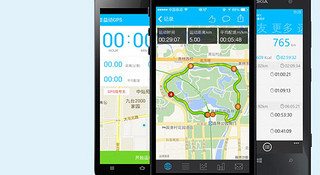
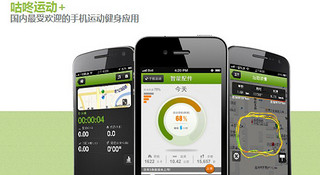


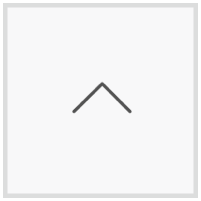

删除